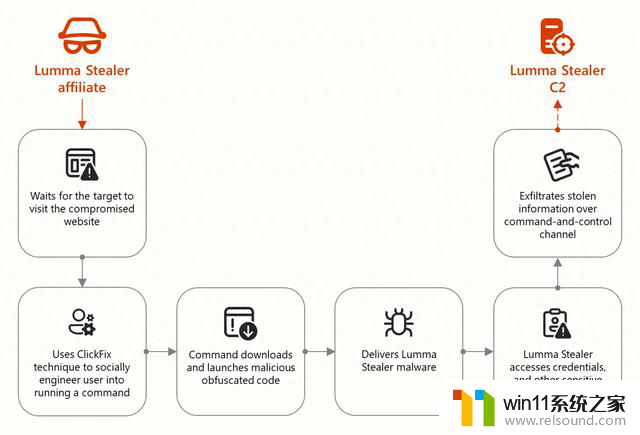该设备不能用于readyboot Win10提示该设备不符合ReadyBoost要求怎么办
ReadyBoost是一种可以提高计算机性能的功能,它通过利用闲置的闪存设备作为虚拟内存来加速数据的读取和写入,当我们在使用Win10系统时,有时会遇到这样的问题:当我们尝试使用某个设备作为ReadyBoost的缓存,系统却提示该设备不符合ReadyBoost的要求。面对这种情况,我们应该如何解决呢?在本文中我们将探讨一些解决方法,帮助您克服这个问题。

1、在使用U盘启用ReadyBoost服务的时候,提示“该设备不能用于ReadyBoost”。我们点击确定按钮。
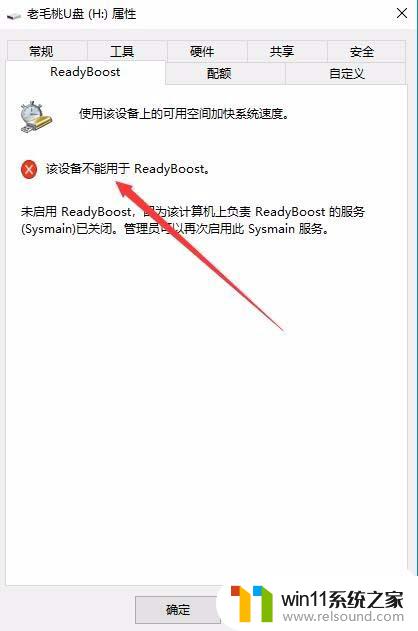
2、右键点击开始按钮,在弹出菜单中选择“运行”菜单项
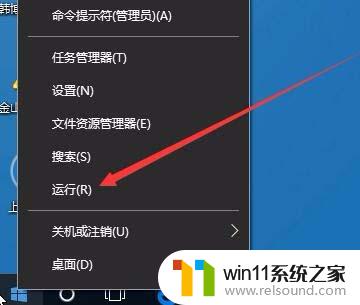
3、在打开的运行窗口中输入命令services.msc,然后点击确定按钮。
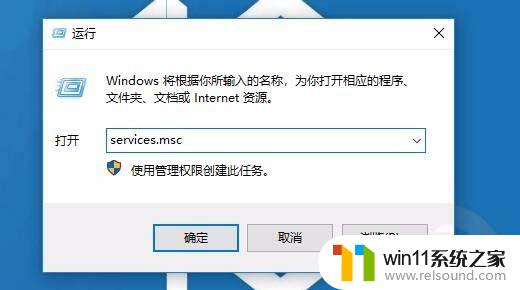
4、这时会打开服务窗口,在服务列表中找到Superfetch服务项。右键点击该服务项,在弹出菜单中点击“属性”菜单项
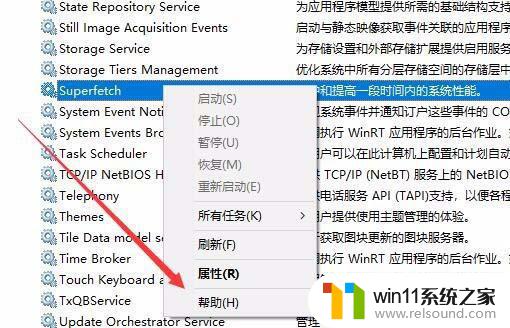
5、在打开的属性窗口中点击启动类型下拉菜单,在弹出菜单中选择“自动”菜单项
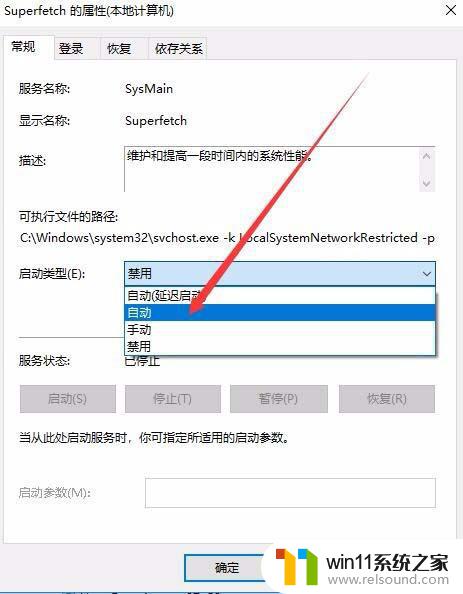
6、接下来点击下面的“启动”按钮。
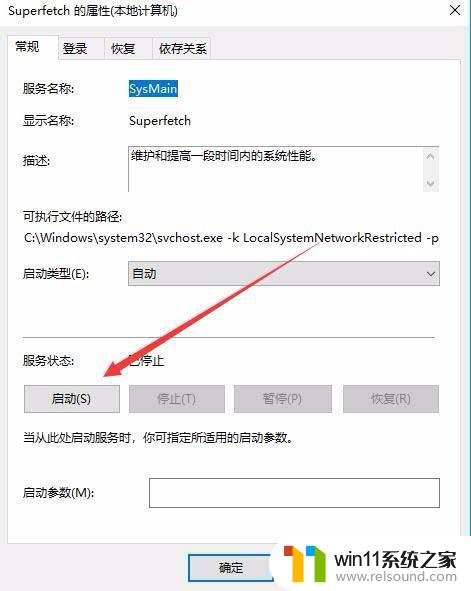
7、我们再右键点击U盘,然后在弹出菜单中点击“属性”菜单项
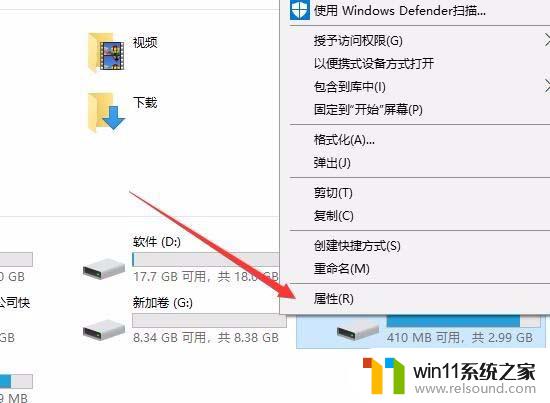
8、在打开的U盘属性窗口中,点击ReadyBoost标签。现在可以看到ReadyBoost可以启用了。
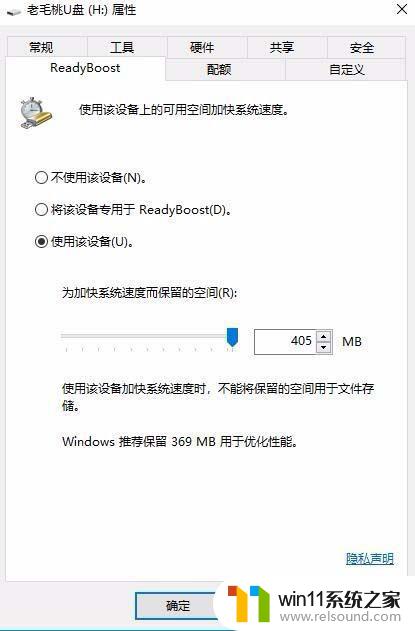
Win10 1709预览版离线地图无法使用该怎么办?
Win10怎么更改驱动器号? win10更改驱动器号和路径的教程
win10系统怎么关闭superfetch服务?win10禁止superfetch自启动的教程
以上就是该设备不能用于readyboot的全部内容,有需要的用户可以按照以上步骤进行操作,希望对大家有所帮助。